Como ativar o bloqueio automático para o Kwikset Kevo Smart Lock

Se você esquecer de trancar a porta ao sair, o Kwikset Kevo pode facilitar sua vida fazendo isso automaticamente sempre você sai de casa. Veja como ativá-lo.
RELATED: Como instalar e configurar o Kwikset Kevo Smart Lock
O recurso chama-se Bloqueio Automático e, na verdade, não é nada mais do que ter o Kevo automaticamente travado novamente 30 segundos depois de desbloquear. Pode ser conveniente, mas vai fazer isso, não importa o quê. Portanto, se você chegar em casa e deixar a porta aberta por mais de 30 segundos, a trava será novamente bloqueada, exigindo que você destrave o Kevo antes de poder fechar a porta.
Não é um grande inconveniente, de qualquer maneira, e Se você conseguir passar por essa pequena peculiaridade, o Auto-Lock pode ser um enorme benefício de segurança para você
Para ativá-lo, vá até a sua trava Kevo na parte interna da porta e remova toda a tampa interna. Você precisará de uma chave de fenda para remover os três parafusos que a seguram (dois na lateral e um na parte inferior).
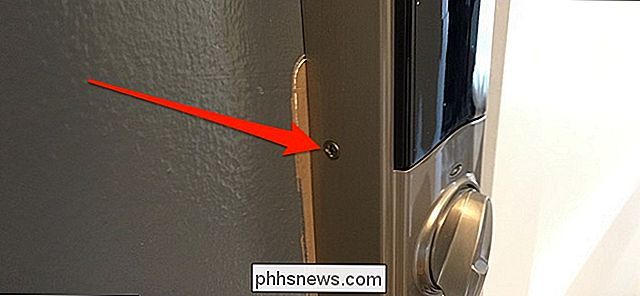
Quando a tampa estiver desligada, você verá um pequeno painel de quatro interruptores no mecanismo.

Localize a chave nº 4 e ligue-a.

Se você não puder usar a unha para empurrá-la, use a ponta da chave de fenda.

Coloque a tampa interna de volta na fechadura e você estará bom para ir! Certifique-se de testá-lo primeiro antes de usá-lo oficialmente; Dessa forma, você saberá que está funcionando antes que você realmente confie nele para trancar a porta atrás de você.

Como tirar uma captura de tela da barra de toque do seu MacBook
Você sabe como tirar screenshots em um Mac, mas não como tirar screenshots da segunda tela do seu novo MacBook Pro: o toque Barra. E se você quiser compartilhar como personalizou a barra de toque ou os aplicativos mudos da Barra de toque que encontrou? RELACIONADOS: Como tirar screenshots em um Mac Acontece o atalho do teclado para tirar uma captura de tela da barra de toque está relacionado aos outros atalhos de teclado para tirar uma captura de tela: Command + Shift + 6.

Como configurar todos os seus novos dispositivos de férias
São os feriados, o que significa novos gadgets para todos! Não importa se você está mexendo em um novo PC ou tentando entender o que o Amazon Echo realmente faz, nós o cobrimos. Veja como configurar todos os seus novos dons de tecnologia (e, sejamos honestos: os da sua família) Um novo PC com Windows RELACIONADOS: Como reinstalar facilmente o Windows 10 sem o Bloatware está descompactando um novo laptop brilhante ou criando um novo PC para jogos, temos tudo o que você precisa para configurá-lo.



